Shaxda tusmada
Marka aad samaynayso shaqooyinka soo noqnoqda ee cabbirka weyn, waxa laga yaabaa inaad u baahato inaad beddesho xarfo ama qiyam badan markiiba. Tababarkani waxa uu si qoto dheer u eegayaa sida loogu beddelo xarfo badan oo ku jira excel iyada oo lagu salaynayo meesha ay joogaan mid kale oo ku salaysan nuxurka. Waxaan ku dabaqi doonaa dhowr hawlood iyo koodhka Codsiga Aasaasiga ah ee Visual si aan hawshan u gaarno
> Soo deji Buug-hawleedka BarashadaSoo deji buug-hawleedkan si aad jimicsi u sameyso intaad akhrinayso maqaalkan.
5> Dabeecadaha Kala beddelashada Shaqada BEDELKA waxay ku beddeshaa hal ama dhowr tusaale oo xarfo la cayimay ama xarfo qoraal ah oo leh xarfo kale. Shaashada hoose, halkan waxa ku yaal xog ururin Microsoft Word noocyada magacyada. Tusaale ahaan, waxaan rabnaa inaan ku bedelno " > Word >" " > Excel ". Waxaan ku dabaqi doonaa Shaqada BEDELKA si loo sameeyo. >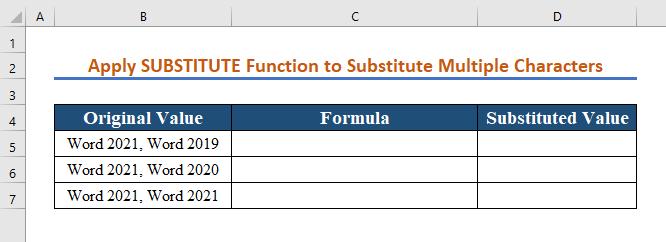 >
> Syntax ee Excel Shaqada BEDELKA waa sida soo socota:
BEDEL(Qoraalka, Old_text, new_text, [tusaale_num])
Qoraalka - qoraalka asalka ah ee aad jeceshahay inaad wax ka badasho.
Old_text - jilayaasha aad rabto inaad badasho>
Tusaale_nambar -Dhacdooyinka qoraalkii hore ee aad jeclaan lahayd inaad bedesho Haddii halbeeggan laga tago madhan, tusaale kasta oo qoraalkii hore ah waxa lagu bedelayaa nuxurka cusub.
Tusaale ahaan, dhammaan qaacidooyinka hoos ku qoran beddel 1 ' oo leh " 2 " ee unugga B5 , laakiin natiijadu way kala duwan tahay iyadoo lagu saleynayo tirada aad ku bixisay doodda u dambaysa: >6>a) = BEDEL (B5, "Word", "Excel", 1)
- Ku beddelaa dhacdadii ugu horreysay " Eray " " Excel ".<1b) = BEDELKA (B5, “Word”, “Excel”, 2) – Wuxuu ku beddelaa dhacdadii labaad ee “ Word ” “ Excel “.
c) = BEDEL (B5, “Word”, “Excel”) – Wuxuu ku beddelaa dhammaan dhacdooyinka “ Word ” “ Excel ". Si aad sidaas u samayso, si fudud u raac tillaabooyinka
> Tallaabada 1: >- Ku qor caanaha soo socda unugga, >
=SUBSTITUTE(B5,"Word","Excel",1) 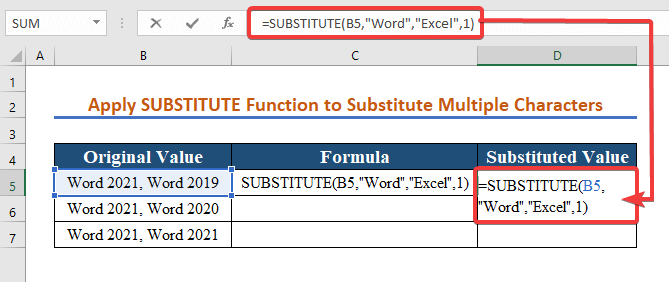
Tallaabada 2:
- Riix Geli si aad u aragto natiijada >>>>
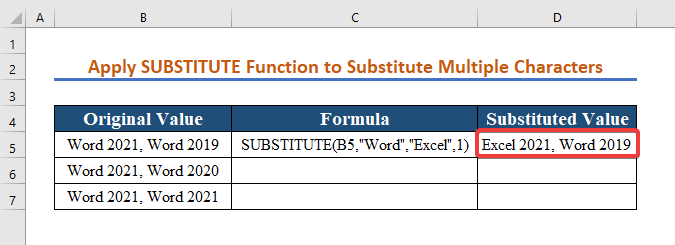 > > Tallaabo 3: > >
> > Tallaabo 3: > > - Ku celi tillaabooyinka hore ee labada shuruudood ee kale.

 >
>
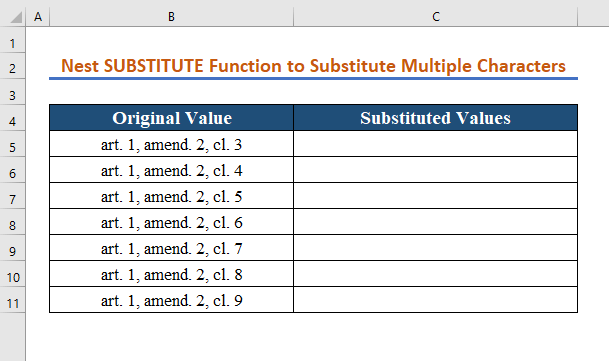 >
>
Waxa aad rabto waa in aad beddesho saddexda kood oo magacyo buuxa leh. Waxa aad taas ku dhammayn kartaa adiga oo isticmaalaya saddex nooc oo BEDEL AH.
=BEDELKA(B5,”art.”,”maqaal”)
=BEDELKA(B5) , "wax ka beddel.", "wax ka beddel")
>= BEDEL (B5, "cl.", clause")
Kaddib buul mid gudihiis Midda kale.
= BEDELKA
>Si aad u samayso, raac tillaabooyinka hoose 7>, ku qor qaacidada soo socota. =SUBSTITUTE(SUBSTITUTE(SUBSTITUTE(B5,"art.","article"),"amend.","amendments"),"cl.","clause") 
Tallaabada 2: <1
- >
- Dabadeed, taabo Geli si aad u aragto isbeddelka >
 >
> >Tallaabada 3:
1>- Koobi ka qaad qaacidada unugyada kale ee loo baahan yahay >>
- Marka hore, geli qaacidada soo socota unugga C5 ,
Sidaa darteed, waxaad arki doontaa qiimayaasha la beddelay ee ka muuqda shaashadda hoose.
> 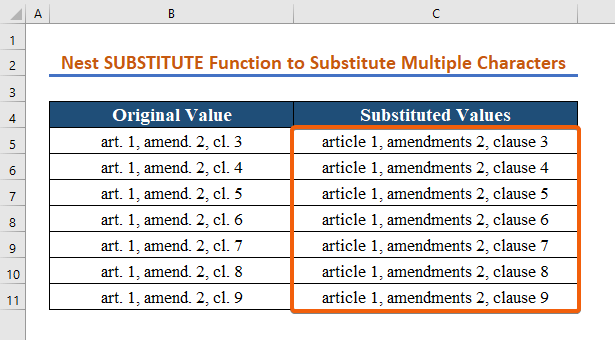 1>
1>
3. Samee shaqada BEDELKA oo leh shaqada INDEX si aad ugu badasho jilayaal badan
Marka lagu daro hababkii hore, waxa kale oo aad isticmaali kartaa Shaqada Beddelka oo leh Shaqada INDEX si aad u bedesho xarfo badan.
>Tusaale ahaan, waxaad rabtaa inaad ku badasho casaan iyo buluug oo cagaar iyo caddaan isku xigta. Shaqooyinka Beddelka badan ee waa la buul-buuli karaa, iyo INDEX shaqada waxa loo isticmaali karaa in lagu quudiyo helidda/ka beddelka lammaanaha miis kale.> 25>
0>Si aad u bedesho xarfo badan adoo isticmaalaya BEDDELKA iyo Shaqada INDEX raac tillaabooyinka hoose. > Tallaabo 1: > 13> =SUBSTITUTE(SUBSTITUTE(B5,INDEX(E5:E6,=SUBSTITUTE(SUBSTITUTE(B5,INDEX(E5:E6,1),INDEX(F5:F6,1)),INDEX(E5:E6,2),INDEX(F5:F6,2)) halka,
0> INDEX heli waa E5:E6 >>INDEX heli waa E5:E6 >
 >>> > Tallaabo 2: > >
>>> > Tallaabo 2: > > - Kaddib, ku dhufo Geli si aad u aragto natiijooyinka. >
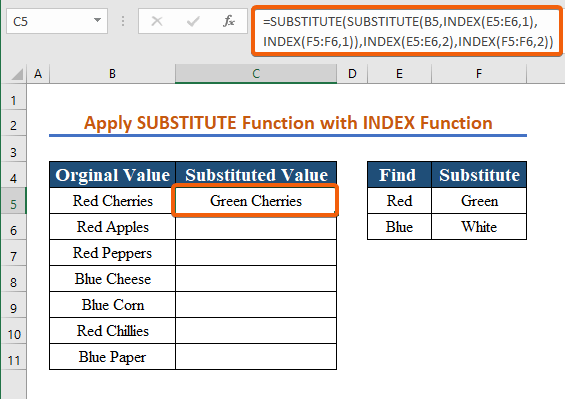 >
> - >Ugu dambayntii, koobiyi qaacidada unugyada kale >

> Akhris la mid ah:
- >
- Raadi oo ku beddel qiimayaal badan oo Excel ah (6 Hababka Degdega ah)
- Sida loo beddelo xarfaha gaarka ah ee Excel (6 siyaabood)
- Beddel qoraalka unug ku salaysan xaalada Excel (5 Hababka)
4. Codso shaqada BEDEL si aad ugu badasho xarfo badan
0>Qaybta soo socota, w e waxa uu sharxi doonaa sida loo dabaqo BEDEL Shaqada si loogu beddelo xarfo badan oo excel ah. Shaqada BADALALKA ee Excel waxay kuu ogolaanaysaa inaad beddeshohal ama dhowr xaraf oo ku jira xarfo qoraal ah oo leh xarfo kale ama xarfo kala duwan.Halkan ka mid ah xarafyada Excel Bdel shaqada waa sida soo socota:
>> BEDEL (old_text, start_num, num_chars, new_text)
Sida aad aragto, Shaqada Beddelka waxa ay leedahay 4 doodood, kuwaas oo dhamaantood ah waajib.
>> Old_text - qoraalka asalka ah (ama tixraac unug leh qoraalka asalka ah) kaas oo aad rabto inaad ku bedesho qaar ka mid ah jilayaasha.
Start_num - booska jilaaga koowaad gudaha qoraal hore .
Num_chars - tirada xarfaha aad rabto inaad beddesho.
Qoraalka cusub - qoraalka beddelka 1>
Tusaale ahaan, si aad ereyga " Waji " ugu badasho " Xaqiiqda ", waxaad raaci kartaa talaabooyinkan hoose.
>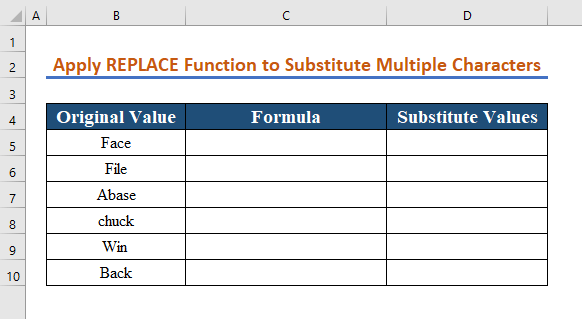
Tallaabada 1: >
>- Marka hore, gudaha unugga D5 , geli qaacidada soo socota, >
=REPLACE(B5, 4, 1,"t") 
Tallaabada 2:
>- Ka dib, taabo Geli si aad u aragto isbedelka.

Tallaabada 3:
- Si loo sameeyo al l isbeddelada lagu muujiyey shaashadda hoose, koobi qaab-dhismeedka unugyada loo baahan yahay
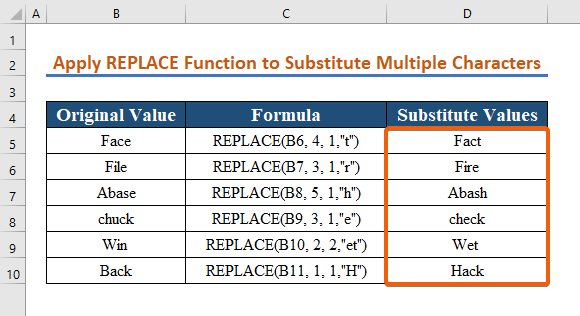
> Inta badan, waxaa suurtogal ah inaad u baahato inaad bedesho shay badan oo isku unug ah. Dabcan, waxaad samayn kartaa hal bedel, soo saari kartaa natiijo dhexdhexaad ah khaan cusub, ka dibna isticmaal BADAAL Shaqada mar kale. Si kastaba ha ahaatee, isticmaalka buulka BEDEL Functions , kaas oo kuu oggolaanaya inaad samayso beddelaad dhowr ah oo leh hal qaacido, waa ikhtiyaar ka fiican oo xirfad leh. Si la mid ah Shaqada BEDELKA , waxa kale oo aad buul ka dalban kartaa Shaqada BEDEL . > Aynu nidhaahno waxaad haysaa liiska lambarrada telefoonnada ee safka A oo loo qaabeeyey sida " 123-456-789 " oo waxaad rabtaa inaad ku darto meel bannaan si aad qaab kale u eegto. Si kale haddii loo dhigo, waxaad rabtaa inaad u beddesho “ 123-456-789 ” una beddelo “ 123 456 789 “. > 
> Si aad u bedesho xarfaha badan ee meelo badan, raac tillaabooyinka hoose.
Tallaabada 1:
- Ku qor caanaha soo socda unugga C5 marka hore, >> > >
- Marka labaad, taabo Geli si aad u aragto isbeddelka unugga D5 . >
=REPLACE(REPLACE(B5,4,1," "),8,1," ") 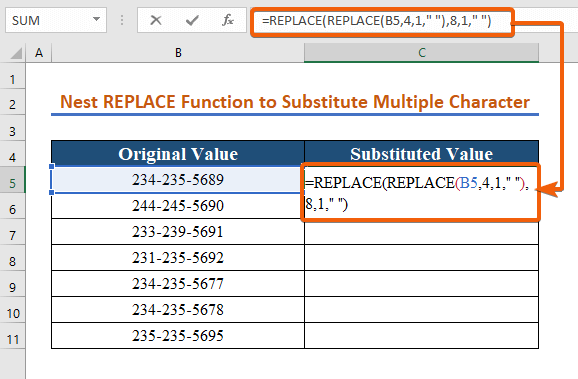
Tallaabada 2: >
>> 35> 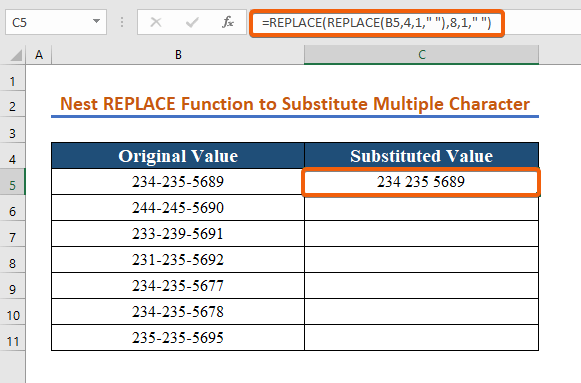
> Tallaabo 3: >
> 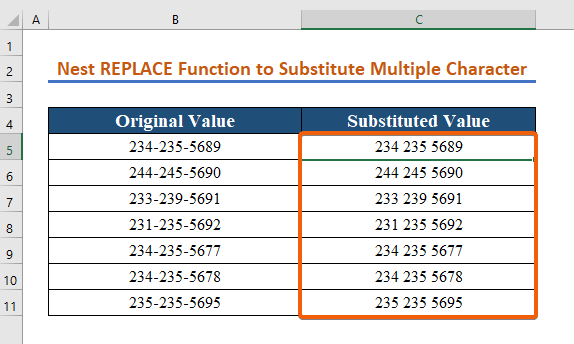 >
>
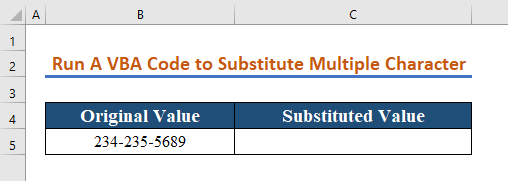
Si aad u socodsiiso VBA code si aad u bedesho xarfo badan, kaliya raac tillaabooyinka hoos lagu sharraxay.
> Tallaabo1: > >- > Marka hore, taabo Alt + F11 si aad u furto Xaashiyaha shaqada ee Macro-Shaqeynta . 14>Tag Geli tabka
- Ka dib, dooro Module >Module .

6> Talaabada 2: >
>- Nuqul ka samee VBA koodka, >
8660
- Halkee, > 16>
- Markaas, ku dheji daaqadda barnaamijka >Riix Geli si aad u aragto qaabka lambarka la beddelay.
Buugga-Shaqadan = "Qiimahaaga la beddelay"
- >
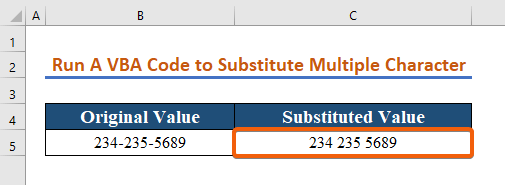
Haddii aad wax su'aalo ah qabtid - Xor baad u tahay inaad na waydiiso. Sidoo kale, xor u noqo inaad faallooyinka ugu dhiibto qaybta hoose.
>Annaga, Kooxda Exceldemy , had iyo jeer waanu ka jawaabnaa su'aalahaaga.
Nala joog & waxbarashada sii wad

